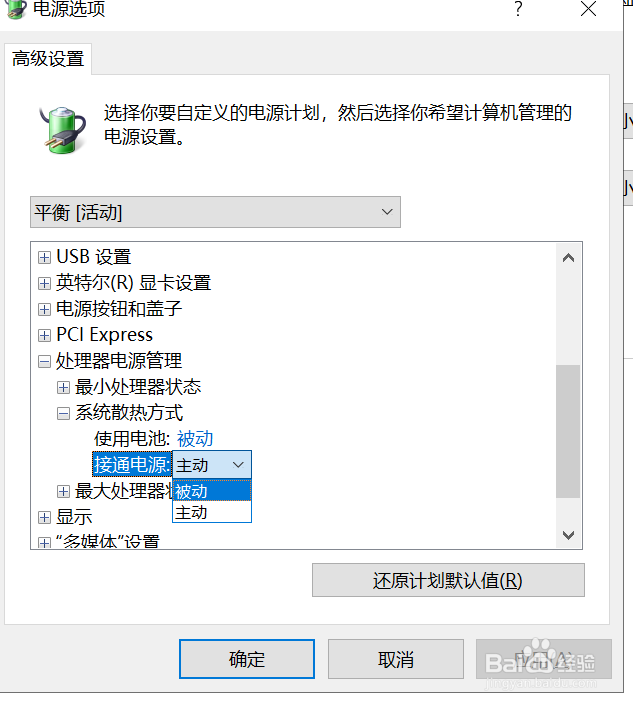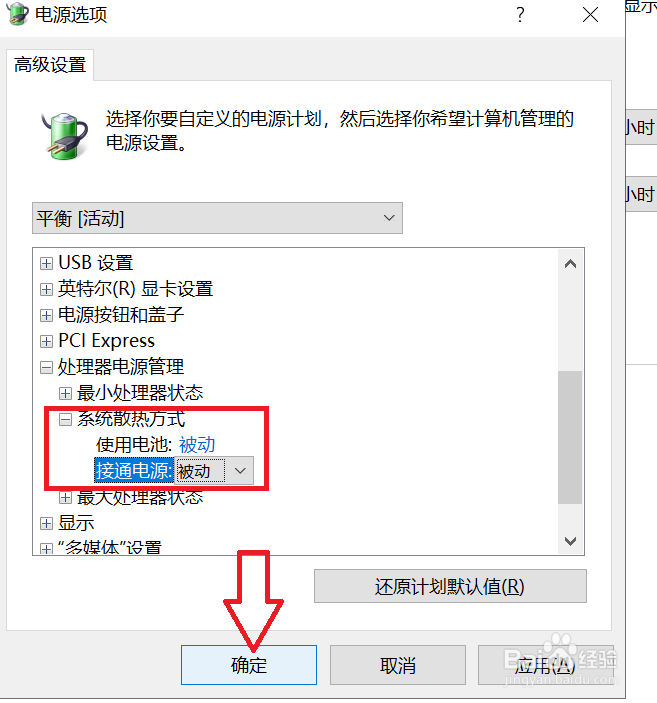笔记本电脑风扇噪音过大怎么解决
1、首先进入开始菜单中的系统设置,选择点击“系统”,如图。
2、点击”电源和睡眠”选项,同时点击右侧其他电源设置,如图所示。
3、如图,点击更改计划设置选项,进入下一页面。
4、选择点击下方更改高级电源设置选项,如图所示。
5、此时就进入到了自定义电源设置选项了,点击处理器电源管理,然后选择点击其中的系统散热方式选项,如图所示。
6、这时我们将”使用电池”和”接通电源”两个选项后面的方式均改为被动。
7、修改完成后,点击下方确定选项,就设置成功了,这样就可以降低笔记本风扇的噪音了。
声明:本网站引用、摘录或转载内容仅供网站访问者交流或参考,不代表本站立场,如存在版权或非法内容,请联系站长删除,联系邮箱:site.kefu@qq.com。
阅读量:51
阅读量:89
阅读量:42
阅读量:78
阅读量:87